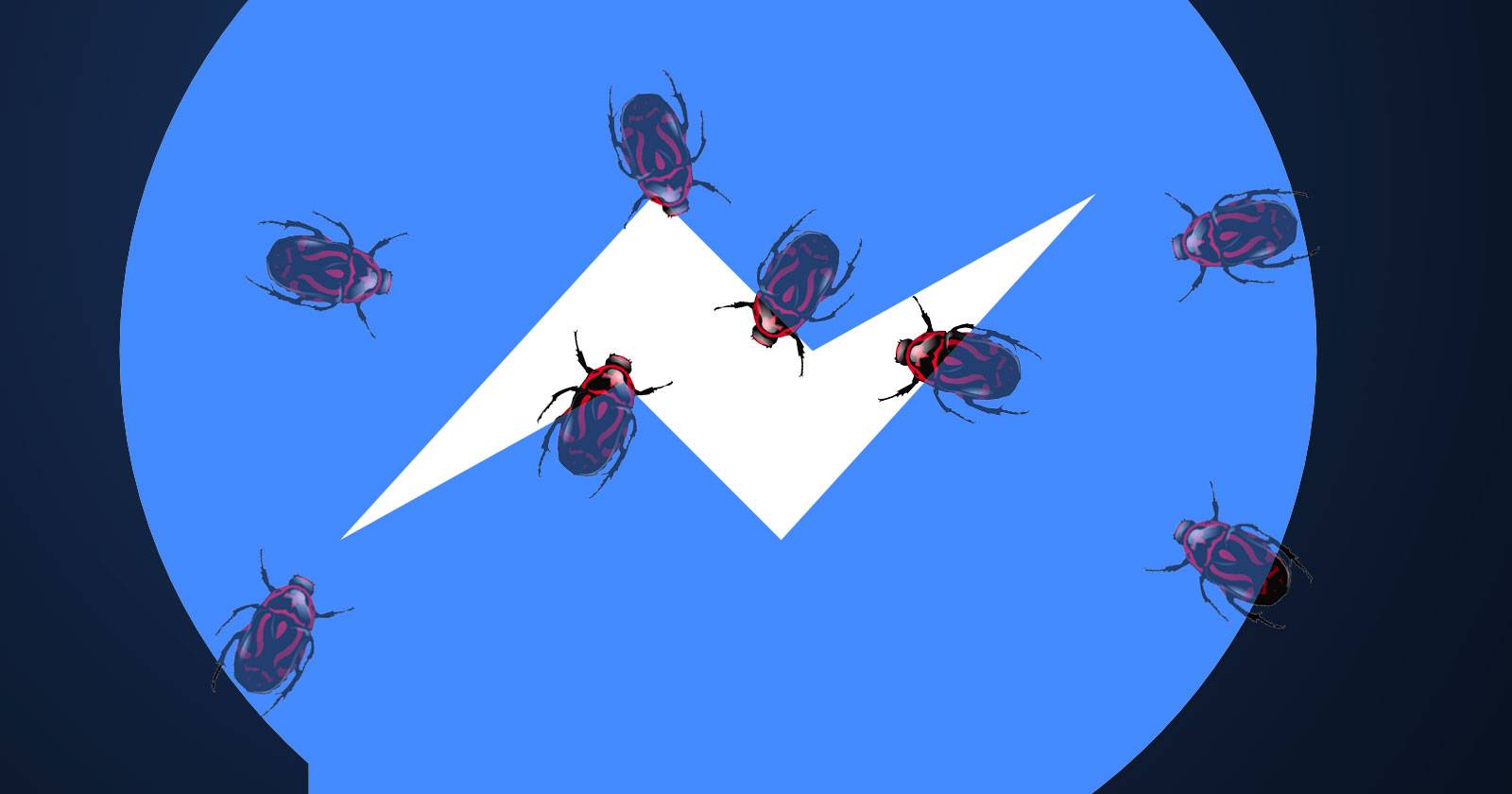Как удалить архивированные сообщения в Messenger
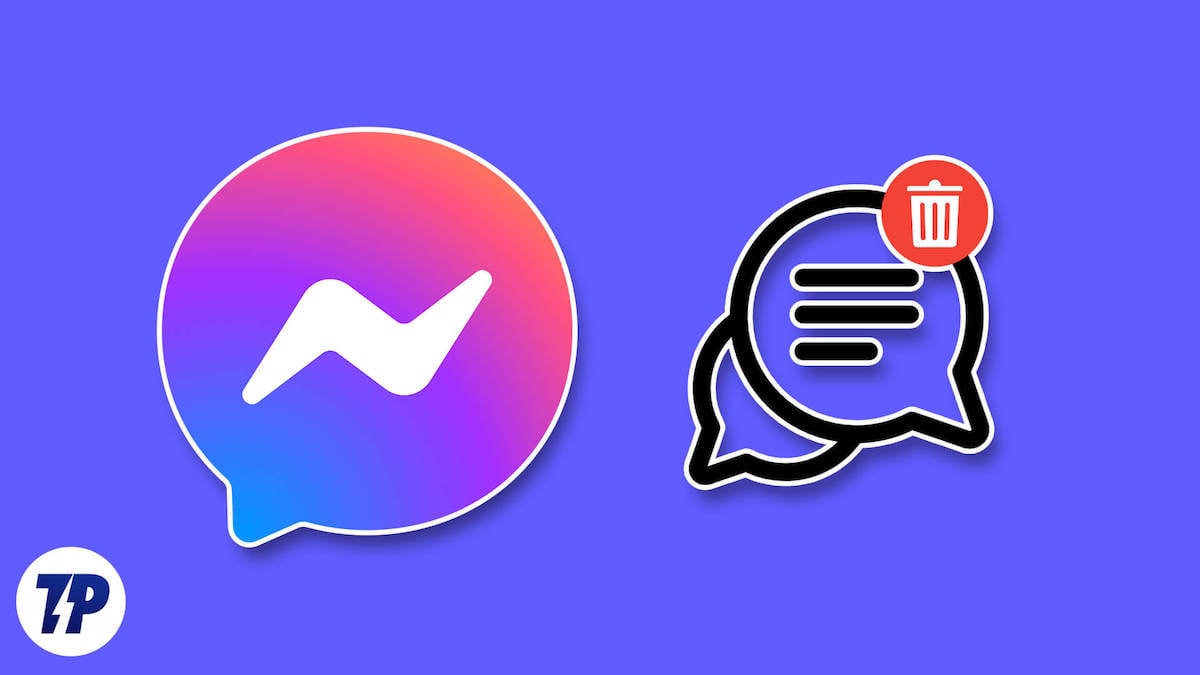
Архивированные сообщения в Facebook Messenger удобны для хранения важных переписок или воспоминаний. Но если архив переполнен, поиск нужного чата превращается в рутину. В этой статье — подробные инструкции для мобильного приложения, веб‑версии Facebook и отдельного сайта Messenger, а также советы, чек‑листы и варианты на случай проблем.
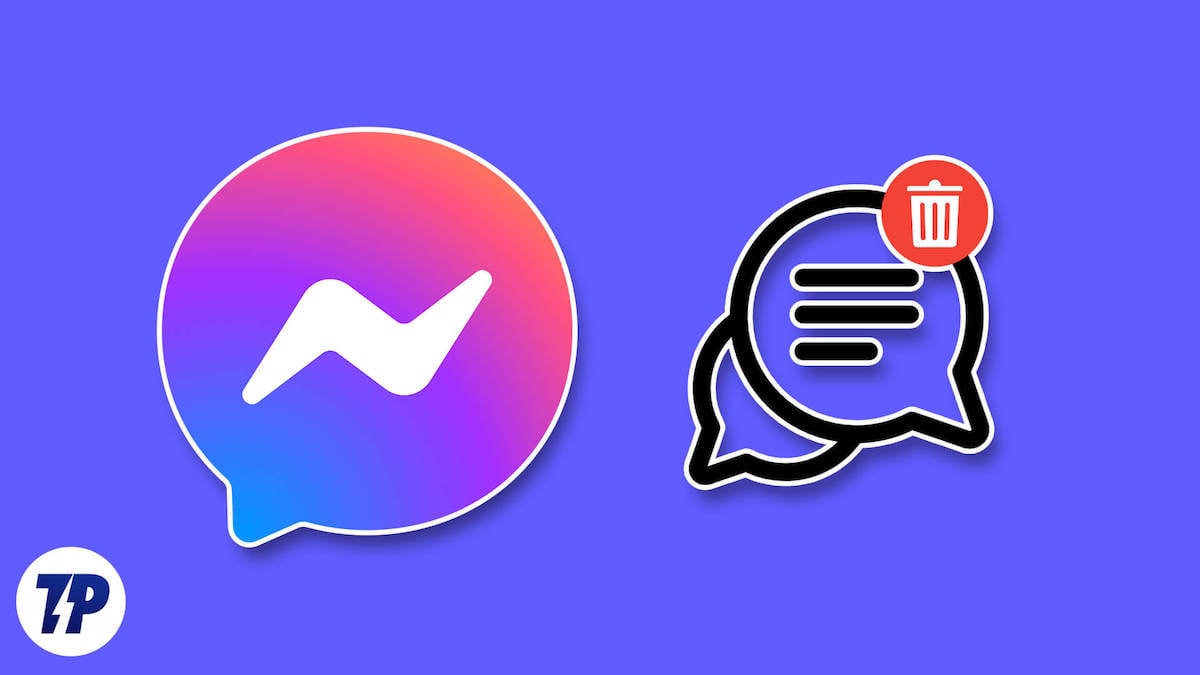
Что происходит при удалении и разархивировании
- Разархивирование — просто возвращает чат в основной список, но сообщения остаются. Определение: разархивировать = вернуть чат в список активных бесед.
- Удаление — окончательно удаляет чат из вашего аккаунта; у собеседника копия может остаться. Важно: удаление действует на вашу учетную запись, а не на сообщения у другого участника.
Важно: массового удаления архивов через стандартный интерфейс не предусмотрено. Если вам нужно очистить много чатов, используйте чеклист ниже или автоматизируйте через Facebook API (только если вы понимаете риски и правила платформы).
Удаление архивированных сообщений в мобильном приложении Messenger
- Откройте приложение Messenger на телефоне.
- Коснитесь своей аватарки в левом верхнем углу (или откройте меню).
- Выберите «Архив» или «Архивированные чаты».
- Найдите нужный чат.
- Задержите палец на чате (long press). Появится меню.
- Выберите «Удалить» для окончательного удаления или «Разархивировать», чтобы вернуть чат в основной список.
- Подтвердите удаление во всплывающем окне.
Замечание: в мобильном приложении нельзя выбрать сразу несколько архивированных чатов для удаления — каждое действие нужно подтвердить отдельно.
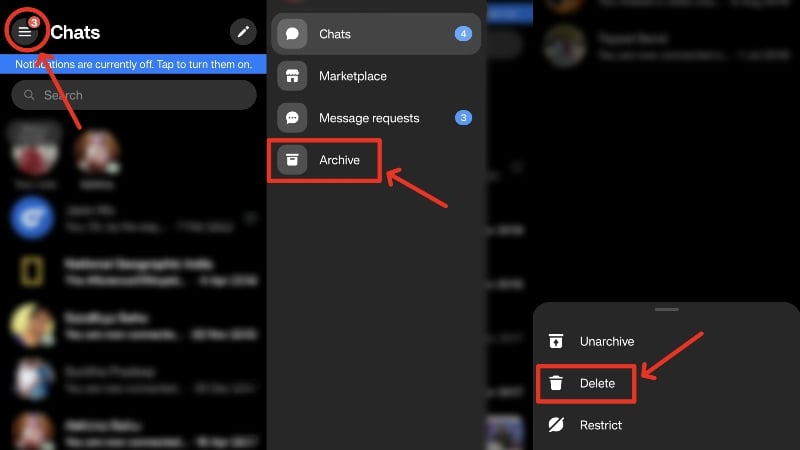
Удаление архивированных сообщений через сайт Facebook (desktop)
- Откройте Facebook в браузере и войдите в аккаунт.
- Нажмите на иконку Messenger в правом верхнем углу сайта.
- В выпадающем окне откройте меню и выберите «Архивированные чаты».
- Найдите нужный диалог в списке архивов.
- Нажмите кнопку с тремя точками ⋯ рядом с чатом.
- Выберите «Удалить чат» или «Разархивировать чат».
- Подтвердите удаление.
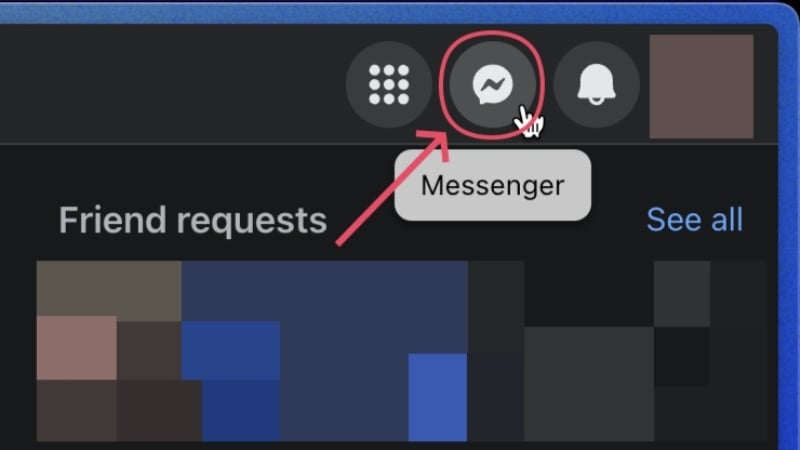

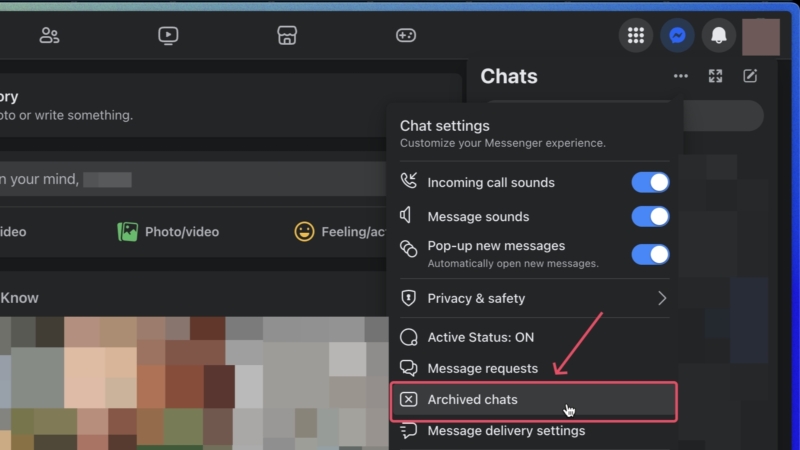
Удаление через отдельный сайт Messenger (messenger.com)
- Перейдите на https://www.messenger.com и войдите в свой аккаунт.
- В левом меню откройте «Архивированные чаты» через меню ⋯.
- Найдите чат, который хотите удалить.
- Нажмите на ⋯ рядом с именем чата и выберите «Удалить чат».
- Подтвердите действие.
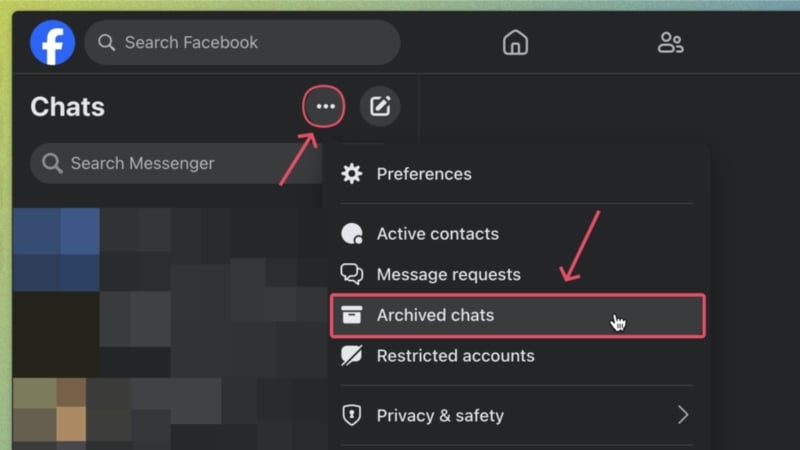
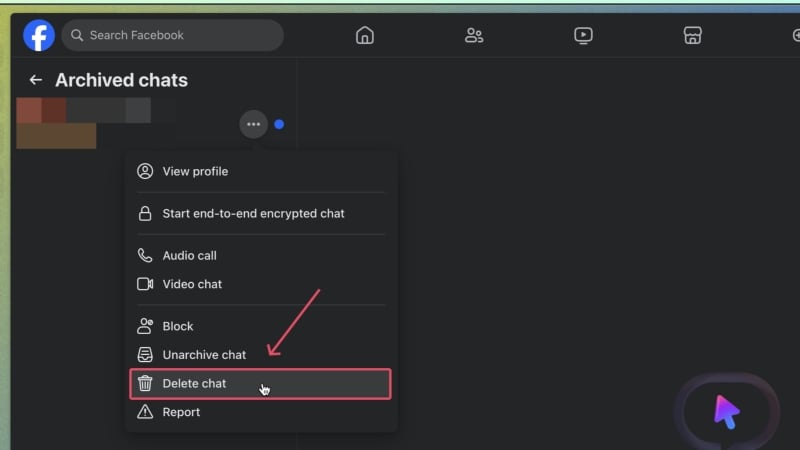
Когда удаление может не сработать
- Если вы потеряли доступ к аккаунту или он ограничен, действия не выполнятся до восстановления учетной записи.
- Если у чата есть системные сообщения (платежи, отчёты), полное удаление может быть ограничено политиками платформы.
- Удаление влияет только на вашу копию переписки; у собеседников сообщения останутся.
Примеры ситуаций, когда удаление не решает проблему: вам нужно удалить следы переписки на устройствах других людей; в этом случае удаление в вашем аккаунте бессильно.
Альтернативные подходы
- Поиск и сортировка: вместо удаления разархивируйте и используйте поиск по ключевым словам, чтобы найти важные сообщения.
- Экспорт данных: скачайте копию данных Facebook (Настройки → Ваша информация) перед массовым удалением.
- Автоматизация через API: можно написать скрипт для удаления сообщений через API, но это требует технических знаний и соблюдения правил Facebook.
Пошаговый SOP для безопасного удаления (чеклист)
- Оцените, какие чаты действительно нужно удалить (личные, ненужные, коммерческие).
- Скачайте резервную копию данных Facebook при необходимости.
- Разархивируйте критичные чаты, если нужно просмотреть содержимое.
- Удаляйте чаты по одному через выбранный интерфейс (мобильный/веб).
- Проверьте список архивов — повторите удаление при необходимости.
- Очистите кэш приложения и, при желании, выйдите и войдите заново.
Роли и обязанности:
- Пользователь: принимает решение об удалении и выполняет действия.
- Служба безопасности/админ: помогает с восстановлением доступа или экспортом данных.
Модель принятия решения (мерная эвристика)
- Низкий риск + личная переписка → удалить.
- Средний риск (контракты, квитанции) → экспортировать, затем удалить.
- Высокий риск (юридически значимые данные) → проконсультироваться с юристом/администратором.
flowchart TD
A[Есть архивированные чаты?] -->|Да| B{Требуется сохранить копию?}
A -->|Нет| Z[Ничего не делать]
B -->|Да| C[Скачать данные Facebook]
B -->|Нет| D{Удалять по одному или автоматизировать?}
D -->|По одному| E[Использовать App/Website]
D -->|Автоматизировать| F[Использовать API с осторожностью]
E --> G[Проверить архив]
F --> G
G --> H[Готово]Критерии приёмки
- После удаления чат отсутствует в «Архиве» и основном списке.
- В истории действий нет ошибок при подтверждении удаления.
- Если была сделана резервная копия, файл доступен и корректен.
Безопасность и приватность
- Удаление чата удаляет вашу копию переписки; копии у других участников сохраняются.
- Перед массовым удалением сделайте резервную копию данных, если переписка может понадобиться.
- Никогда не вводите свои данные в сомнительные сторонние инструменты, предлагающие массовое удаление — они могут нарушать безопасность учётной записи.
Короткий словарь
- Архивировать: скрыть чат из основного списка без удаления.
- Разархивировать: вернуть чат в основной список.
- Удалить: удалить переписку из вашего аккаунта.
Итог
Удаление архивированных сообщений в Messenger просто, но требует внимательности: решите, что нужно сохранить, скачайте резервные копии при необходимости и удаляйте чаты через предпочитаемый интерфейс. Если нужно очистить много переписок, подготовьте SOP или автоматизацию с учётом правил платформы.
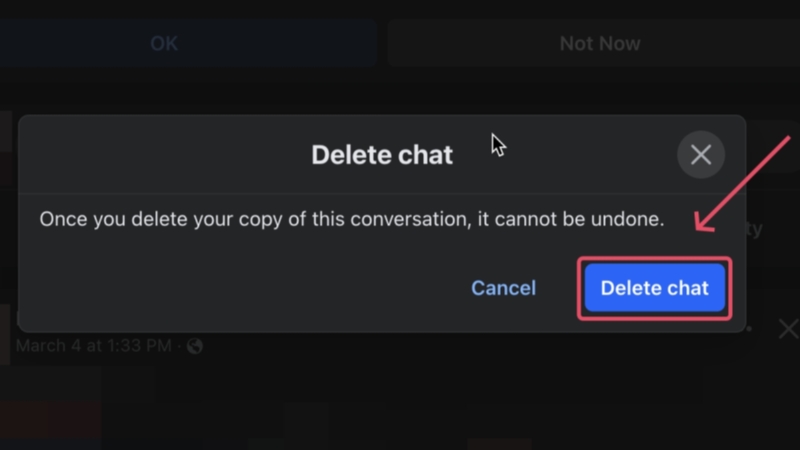
Короткие заметки:
- Нельзя массово удалить чаты внутри стандартного UI — придётся действовать по одному.
- Разархивирование не равно удалению.
- Удаление касается только вашей копии переписки.
Похожие материалы

Как строить в Minecraft — пошагово для новичков

Изменение параметров загрузки ядра Linux

Как купить Microsoft Copilot — инструкция
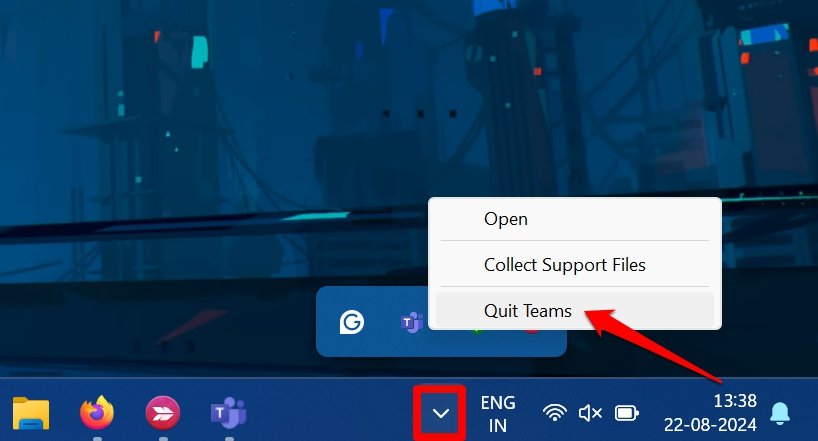
Убрать белую точку на экране Windows
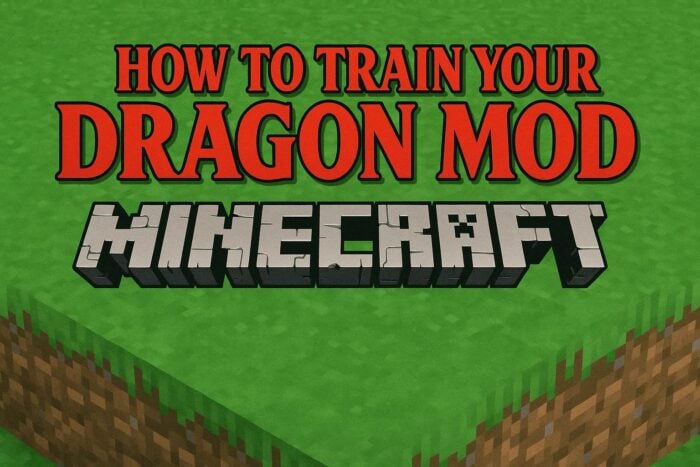
Мод «How to Train Your Dragon»: установка и приручение